文章詳情頁
win7電腦中禁止flash插件自動更新具體操作流程
瀏覽:71日期:2022-12-13 17:08:06
我們在使用win7電腦的時候,發現其中的flash插件總是自動更新,怎么才可以禁止flash插件自動更新呢?下文就帶來了win7電腦中禁止flash插件自動更新的具體操作流程。

1:點擊開始按鈕,進入控制面板,如圖所示:
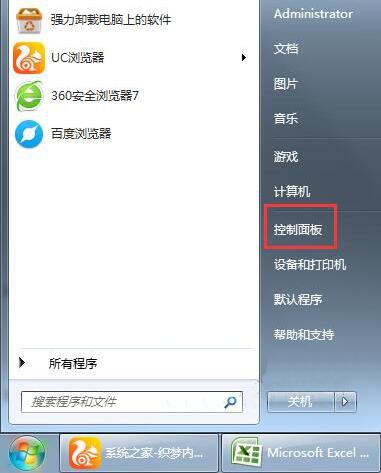
2:進入控制面板頁面,很多同學找不到adobe flash player的設置項,不用著急,點擊控制面板右上角的查看方式--選擇:大圖標!大圖標顯示的控制面板里找到 flash player設置選項,單擊進入,如圖所示:
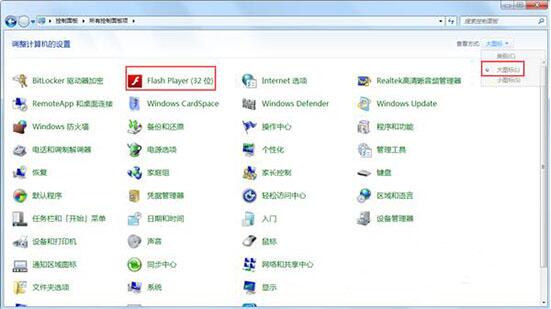
3:在flash player設置管理器中上方的選項卡選擇高級,在高級選項頁面,你會發現你目前的flash player的更新設置,但是灰色的,點擊更改更新設置按鈕!有的電腦就可以直接更改的。如果提示權限要求,點擊確定按鈕放行!好了,現在更新設置可以修改了,選擇從不檢查更新!如圖所示:
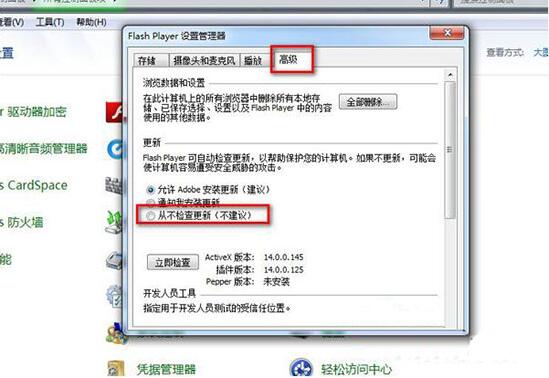
4:如果你想自己更新了或者版本過低必須更新時你只需進入flash player設置管理器,在高級選項卡下方點擊檢查更新即可找到最新版本文件更新!如圖所示:
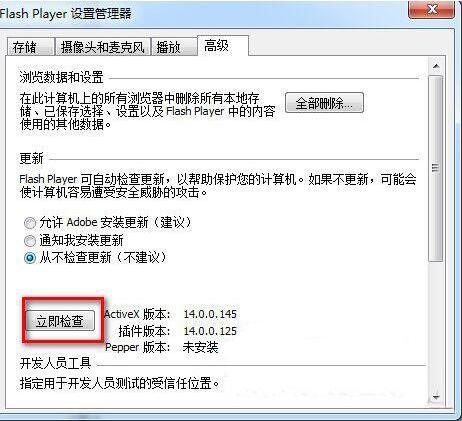
5:有的系統可能有些不一樣,只需要按照上面的步驟操作就可以了,如圖所示:
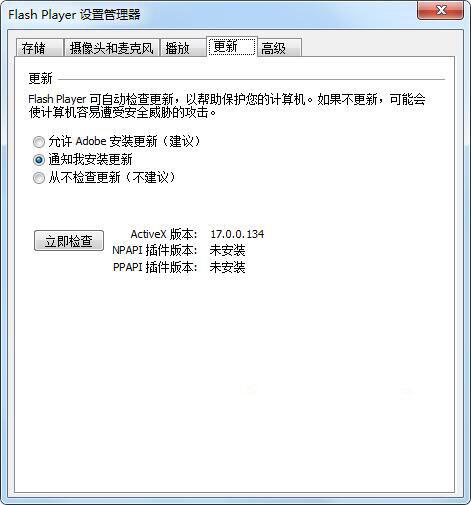
根據上文描述的win7電腦中禁止flash插件自動更新的具體操作流程,你們是不是都學會啦!
相關文章:
1. 系統有聲音網頁沒聲音怎么解決2. Ubuntu Gnome下修改應用圖標icon辦法3. Win7系統更新聲卡提示安裝realtek hd audio driver失敗的解決方法4. 如何在MacBook上安裝OS X 10.9系統?Mac安裝OS X 10.9系統教程5. OS X系統帳戶密碼重設的5種方法6. 桌面圖標間距怎么調?Win8調整桌面圖標間距的方法7. 如何解決Linux下Too many open files問題8. Windows7系統查找IE瀏覽器緩存文件夾路徑的方法9. Win10中連接無線連接出現黃色感嘆號具體處理方法10. Win10更新KB5007253后打印機依舊0x0000011b怎么辦?
排行榜

 網公網安備
網公網安備